无线键盘没反应但鼠标能用解决方法
时间:2019-02-18
最近很多用户在问小编无线键盘没反应怎么办,其实问题非常的简单,但是很多用户不知道怎么解决,下面来看看详细的解决方法吧。需要的快点来看看吧。
无线键盘没反应怎么办
主要原因:
1、可能是由于无线键盘使用时间太长,安装在键盘里的电池电量耗尽,需要更换电池。
2、无线信号干扰无线键盘是2.4Ghz的无线频段,这个频段里面有蓝牙 wifi 数字无绳电话,都可能对他干扰。如果是这样试试不同的角度看有没有改善。

键盘系统软件图解1
3、无线键盘放置几分钟不使用会进入待机模式(省电)这种时候第去按可能会有“失灵”的情况。
4、可以在其他电脑上测下看行不行,要是其他电脑可以,那就进入BIOS有个LoadFail-SafeDefault或LoadOptimizedDefault,恢复下默认设置。如果在其他电脑上也不行,那你看一下无线键鼠的型号,查下说明书。
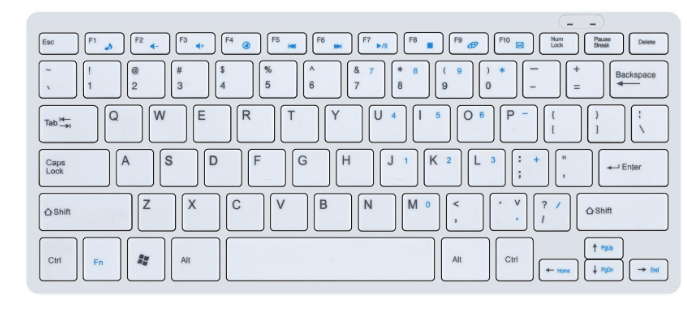
键盘没反应系统软件图解2
常规解决方法
1、检测电池是否缺电,电量不够会影响电压、信号等一系列问题。
2、电池也没有问题,但还是不行,那就重启电脑,在重启的过程中拔下USB接收器,待电脑进了系统后,插到别的USB口上应该就行了。

键盘没反应系统软件图解3
3、另外建议,USB接收不要插在USB HUB上。因为HUB上的电压不够,经常出问题,一定插在主板原生的USB接口。
4、当然还有就是一些仪器干扰了无线键盘的信号,一般无线键盘是2.4Hz的无线频段,这如果无线键盘旁边有一些比如蓝牙、无绳电话就会干扰无线键盘的信号了,所以将这些设备移动到别的地方就好了。

键盘没反应系统软件图解4
特殊解决方法
故障现象:
某机器安装的是Windows 7 系统,快进入桌面的时候黑屏,显示器显示状态是主机休眠状态(显示器指示灯一闪一闪的),电脑配置无线键盘鼠标,可以通过按“DEL”进入Bios,但在按F8调出启动选项的时候,键盘失灵。

键盘没反应系统软件图解5
故障解决:
进Bios后,发现其中的usb ke*board support和usb mouse support这两个选项都为“Disabled”,将它们修改成“Enabled”后,重新进入后,按F8调出启动选项后,键盘可以使用了。选择“使用上一次正确配置启动”后,系统能正常进入了。

键盘没反应系统软件图解6
无线键盘怎么对码
手动对码:
1、首先应确认 无线鼠标、 无线键盘 正确安装好电池。

键盘没反应系统软件图解7
2、先同时按下键盘上的ESC键和Q键(或对码按键),低电压指示灯会进行闪烁,表示键盘进入对码状态,再同时按下鼠标左中右键 5秒钟,同时迅速将NANO接收器接入电脑USB接口;
3、键盘鼠标进入对码状态后5秒钟内接入接收器,否则手动对码将失败。此时,可选择插拔接收器后重新进行手动对码,也可使用软件对码。
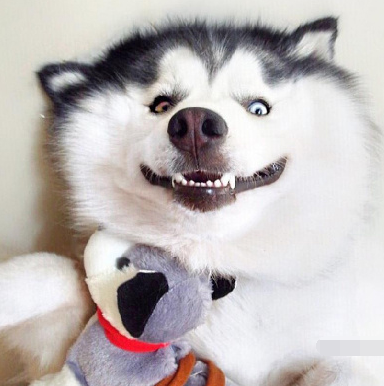
键盘没反应系统软件图解8
以上就是酷下载小编法老叔叔给各位用户带来的无线键盘没反应怎么办详细介绍了,相关更多相关文章,欢迎关注酷下载哦
硬件常见问题
风扇声音太大
独立显卡安装
移动硬盘失效
散热差怎么办
主板电池拆换
摄像头打不开
主机耳机插孔
显示器区别
GPU详细介绍
音响没有声音
显示器不亮
鼠标没有反应
显示器推荐
无线鼠标失效
麦克风没声音
WAN口未连接
space键位
电源线接法
外置声卡用法
耳机没有声音
无线键盘失效
风扇出风方向
内存不足3G
USB接口失灵












